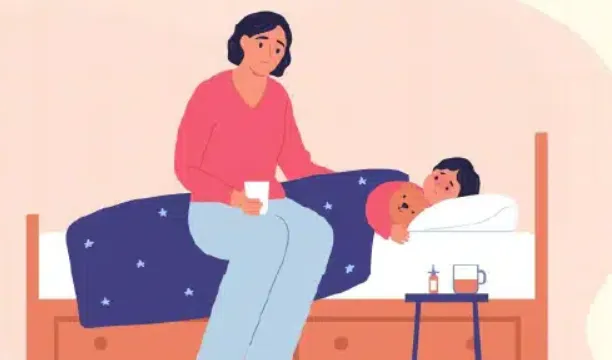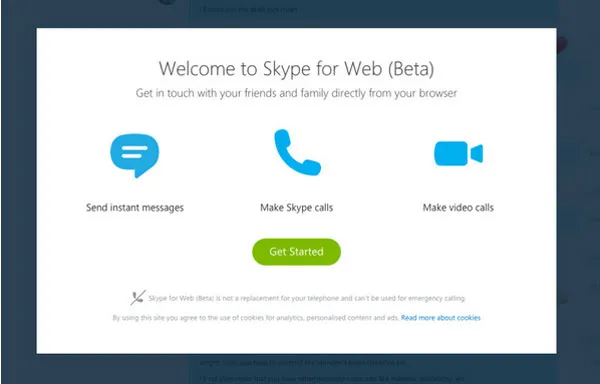
Skype là một trong những dịch vụ nhắn tin và gọi điện miễn phí được sử dụng rất rộng rãi trong công việc và đời sống.
Sau khi được Microsoft mua lại từ eBay vào năm 2011, Skype đã được chăm chút rất cẩn thận và hiện nay đã trở thành một trong những ứng dụng VoIP phổ biến nhất với hàng trăm triệu người dùng Skype trên toàn cầu. Ngoài phiên bản dành cho máy tính và thiết bị di động, mới đây Skype đã có thêm phiên bản nền web, cho phép người dùng nhắn tin, đàm thoại, họp hội nghị qua video... trực tiếp trên mọi loại trình duyệt.
Phiên bản nền web có giao diện đơn giản nhưng vẫn tương đối đầy đủ các chức năng thường dùng trên Skype: nhắn tin, gọi điện, họp hội nghị qua video… mọi hoạt động đều được đồng bộ với tài khoản của người dùng trên các thiết bị khác. Tính năng đang được Microsoft cung cấp thử nghiệm cho người dùng tại 2 quốc gia Anh và Mỹ, và dự kiến sẽ cung cấp rộng rãi cho người dùng trên toàn thế giới sau khi giai đoạn thử nghiệm kết thúc. Tuy nhiên nếu muốn trải nghiệm ngay phiên bản này, bạn có thể thực hiện theo cách sau:
Bước 1: Truy cập trang web: https://web.skype.com/. Khi đăng nhập tài khoản Skype, trang web sẽ hiện thông báo cho biết bạn đang ở một quốc gia khác không phải Anh hoặc Mỹ, do vậy bạn chưa thể đăng nhập được ngay.
Bước 2: Tải phần mở rộng AnonymoX cho Chrome hoặc cho Firefox.
Bước 3: Cài đặt AnonymoX và khởi động lại trình duyệt.
Bước 4: Cách sử dụng AnonymoX khá đơn giản, nhưng có đôi chút khác biệt khi thao tác trên Chrome và Firefox. Với Firefox, bạn có thể cấu hình hoạt động cho chương trình bằng cách nhấn vào biểu tượng của ứng dụng (chữ X lớn) trên thanh công cụ của trình duyệt.
Bảng cấu hình gồm các mục chính sau:
- Settings for: Dùng để bật/tắt AnonymoX trên một trang web bất kỳ. Chẳng hạn bạn chỉ muốn sử dụng AnonymoX cho trang Skype.com, hãy bấm vào mục này và chọn Skype.com.
- Country: Mặc định AnonymoX cung cấp IP từ 3 nước: Mỹ, Hà Lan và Anh. Để vào được Skype trên trình duyệt, bạn chọn Mỹ (US) hoặc Anh (UK).
- Change identity: Nút này dùng để thay đổi địa chỉ IP. Trong trường hợp IP hiện tại hoạt động không ổn định, bạn hãy nhấn nút này để AnonymoX tìm và chuyển sang một IP khác ổn định hơn.
Bước 5: Đăng nhập Skype và bắt đầu sử dụng dịch vụ trên Firefox.
Cách thao tác với AnonymoX trên Chrome cũng tương tự nhưng giảm bớt một số tính năng so với Firefox. Chúc bạn có những trải nghiệm thú vị với ứng dụng Skype trên trình duyệt.
Mời quý độc giả theo dõi Truyền hình trực tuyến các kênh của Đài Truyền hình Việt Nam.